¶ III – Gestion avancée des bases de données
¶ A – Sauvegarde et restauration
¶ 1 - Présentation
Il est impératif de mettre en place un système de sauvegarde même si Microsoft privilégie et mise principalement sur les solutions « Native Data protection » pour Exchange.
Il est important également d’identifier les conditions requises afin d’effectuer des sauvegardes des serveurs Exchange, d’avoir un outil efficace pour les sauvegardes de l’Active Directory et de Exchange.
Cela peut passer par des sauvegardes complètes des serveurs Exchange soit par des sauvegardes de certains éléments seulement telles que les bases de données, les journaux, etc.
Lors de la mise en place d’un plan de sauvegarde, il est important de penser aux types supports qui seront utilisés pour les sauvegardes, d’identifier les niveaux de services en termes de RTO (« Recovery Time Objective » soit la durée maximale d’interruption admissible) et RPO (« Recovery Point objective » soit la perte de données maximale acceptable)
Important à savoir :
Le mécanisme de sauvegarde Exchange est basé sur l’enregistreur Microsoft Exchange (VSS).
Les services de « banque d’information » et de « réplication Exchange » doivent être exécutés car ils sont utiles pour les sauvegardes
¶ 2 – Les éléments à sauvegarder
Pour les serveurs Exchange :
- Les bases de données et les journaux de transactions
- Les journaux de suivi des messages
- Les configuration spécifiques effectuées (registres, IIS, certificats, fichiers de configurations, etc.)
Pour l’Active Directory
L’intégralité de la base de données Active Directory sur l’un des serveur contrôleur de domaine.
¶ 3 – Dans quels cas effectuer une restauration
- Récupération d’un serveur ou d’un service Exchange
- Récupération d’une base de données ou d’une boite aux lettres
¶ 4 – Les solutions logiciels
- Les solutions Microsoft :
Sauvegarde Windows Server
Cette solution est gratuite et disponible par défaut sur les Windows Server.
La sauvegarde se fait localement et ne sauvegarde QUE les base de données actives d’un DAG. La sauvegarde se fait sur disque ou partage uniquement et ne peut restaurer qu’une base de données complète (pas de boite aux lettres uniquement). Il est possible d’effectuer la « troncation » des journaux de transaction en utilisant VSS en mode sauvegarde complète.
Data Protection Manager (DPM)
Cette solution est une solution payante.
Cette solution permet de sauvegarder sur disque et d’archiver sur bande. Il est possible avec cette solution de restaurer une base de données compète ou une boite aux lettres.
Permet également de sauvegarder les bases de données passives d’un DAG
- Les solutions tierces sont quant à elles très nombreuses
La plupart de ces solutions installent un agent sur le serveur, permettant de sauvegarder et restaurer soit le serveur en entier, soit une partie ciblée (base de données, boite aux lettres, etc.). Cela permet donc de restaurer si besoin une boite aux lettres seulement.
Ex : Veeam Backup
¶ 5 – Les éléments à prendre en considération
- Pour les sauvegardes
Il faut désactiver le mode circulaire sur la base de données et effectuer une sauvegarde complète VSS.
Dans la mesure du possible, réaliser la sauvegarde en dehors des heures de production.
- Pour les restaurations
Soit restaurer la base de données dans un emplacement tiers.
Soit restaurer la base de données directement dans Exchange, dans son emplacement de production
Deux manières de faire :
Via l’EAC
Nécessite d’activer la fonction « cette base de données peut être écrasée par une restauration »
Via l’EMS
Set-mailboxDatabase «nom_de_la_BDD» -AllowFileRestore $TrueAttention : il est conseillé de vérifier le bon fonctionnement des sauvegardes et de réaliser un plan de reprise d’activité régulièrement
¶ 6 – Démonstration d’une sauvegarde complète
Dans la partie « serveurs » cliquer sur l’onglet « bases de données »
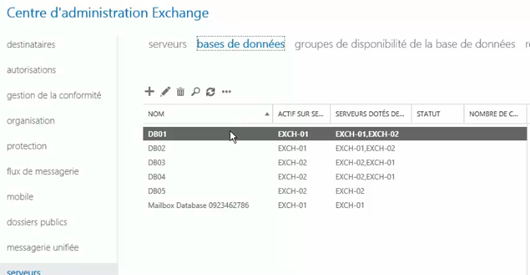
Pour modifier le mode circulaire sur la base de données, faire un double clic dessus ou cliquer sur l’icône

Cliquer dans la partie « maintenance » puis décocher la case si ce n’est pas déjà fait.
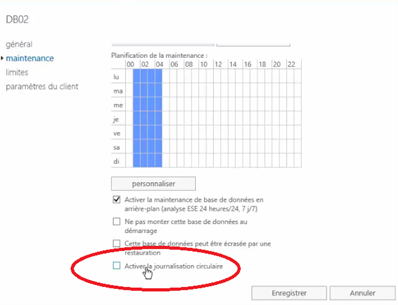
Cliquer sur « gérer » dans le « gestionnaire de serveur » puis cliquer sur « ajouter des rôles et fonctionnalités »

Ajouter la fonctionnalité « sauvegardes Windows »
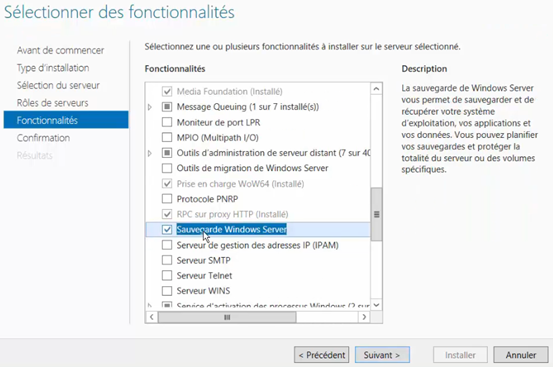
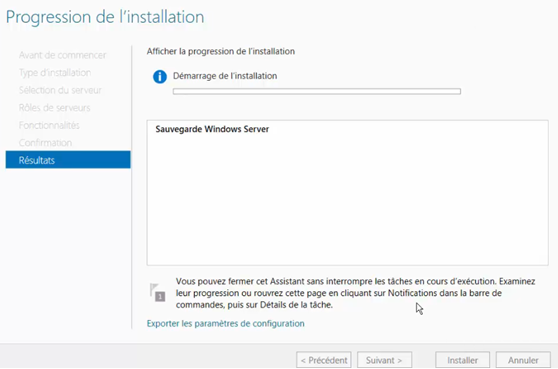
Une fois l’installation faite, lancer l’outil de sauvegarde Windows en tant qu’administrateur
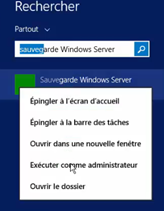
Dans la partie de droite il est possible de configurer un planning de sauvegarde, d’effectuer une sauvegarde unique (à la demande), de faire des restauration, etc. et même d’effectuer la configuration avancée des sauvegardes.
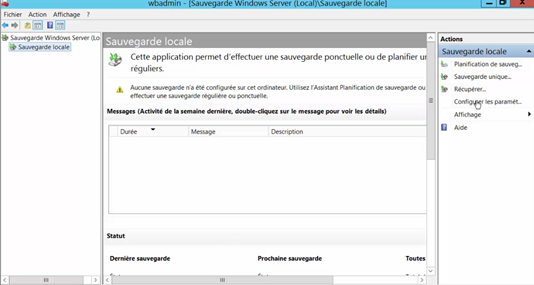
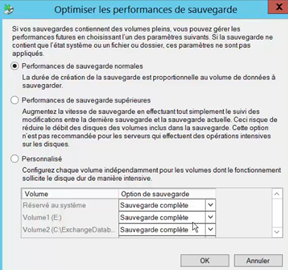
Il ne restera plus qu’à effectuer la sauvegarde soit en direct soit via le planning. Il sera également possible de choisir les éléments à sauvegarder et d’utiliser la copie complète avec VSS ou pas.
Pour effectuer la sauvegarde via PowerShell il faut dans un premier temps ajouter « Windows-Server-Backup »
Lancer l’invite de commande PowerShell en administrateur puis installer Windows Backup avec la commande suivante :
add-WindowsFeature Windows-Server-Backup¶ B – Restauration de boites aux lettres
¶ 1 - Présentation
En cas de situation critique, il est possible de rencontrer :
- Un problème qui corrompe ou supprime complètement une base de données
- Un problème de boite aux lettres supprimée ou des éléments supprimés, en dehors de la période de rétention de la base de données permettant la récupération.
Ce genre de problème peut facilement entrainer
- Une perte de données utilisateurs
- Une coupure du service utilisateur et une incapacité à accéder aux emails.
¶ 2 – Inaccessibilité d’une base de données
En cas d’inaccessibilité d’une base de données il est possible d’effectuer les actions suivantes :
- Restauration d’une sauvegarde en mode écrasement
- Utilisation de la procédure « Dial Tone Recovery » :
- Mise en place d’une nouvelle base de données ou utilisation d’une base déjà existante mais ayant assez de place
- Création d’une nouvelle boite aux lettres vierge pour les utilisateurs impactés
- Restauration des données utilisateurs dans la nouvelle boite aux lettres (depuis un PST ou depuis une sauvegarde de la base de données restaurée et remontée)
¶ 3 – En pratique
Pour faire un import de PST, se rendre dans « autorisations » puis dans « Organization Management » il va falloir mettre le droit « Mailbox Import Export »
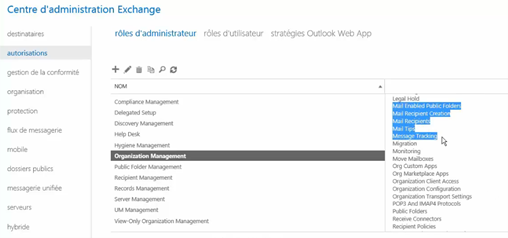
Pour le faire, il faut cliquer sur l’icône

pour l’éditer et ajouter le rôle
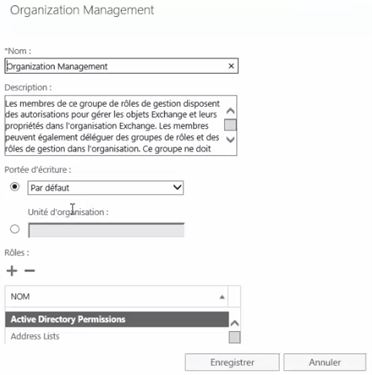
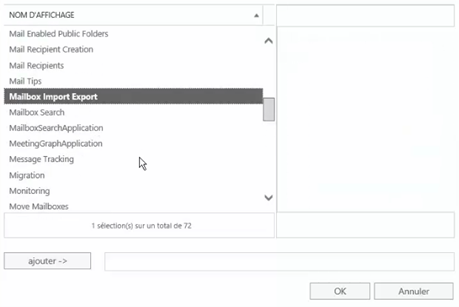
Une fois que le rôle est ajouté il est possible de faire la procédure de restauration soit via l’EAC soit via l’EMS
- Création d’une nouvelle base de données avec son emplacement
New-MailboxDatabase -Name «nom_de_la_BDD» -EdbFilePath «chemin_du_.edb_de_la_new_BDD»- Montage de la base de données précédemment créée
Mount-Database -Identity «nom_de_la_BDD»- Montage de la base de données qui a été corrompue (elle ne sera pas viable)
Mount-Database -Identity «nom_de_la_BDD» -Force- Restauration des boites aux lettres de l’ancienne base de données dans la nouvelle base de données qui a été créée
Get-Mailbox -Database «nom_de_la_BDD_corrompue» | Set-Mailbox -Database «nom_de_la_nouvelle_BDD» -Confirm $False- Création d’une variable contenant toutes les boites aux lettres contenue dans la nouvelle base de données
$mailboxes = Get-Mailbox -Database «nom_de_la_nouvelle_BDD»- Restauration de boites aux lettres depuis l’ancienne base de données vers la nouvelle base de données
$mailbox | %{New-MailboxRestoreRequest -SourceStoreMailbox $_.ExchangeGuid -SourceDatabase «nom_de_la_BDD_corrompue» -TargetMailbox $_}- Si la commande précédente n’est pas utilisée, il est possible de restaurer les boites aux lettres depuis des fichiers PST dans un partage réseau
Dir \\«nom_du_partage_réseau»\PSTshareRO\Recovered\*.pst | %{New-MailboxImportRequest -Name RecoveredPST -BatchName Recovered -Mailbox $_.BaseName -FilePath $_.FullName -TargetRootFolder SubFolderInPrimary}